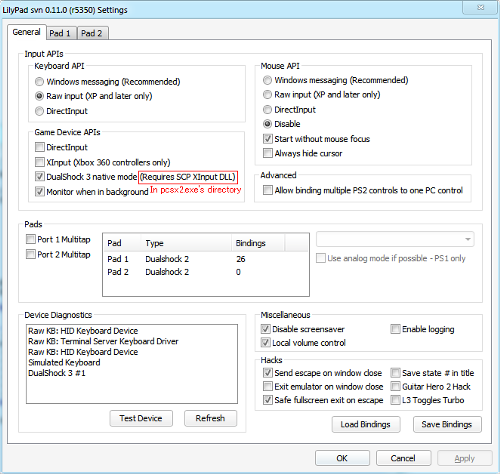تعد ألعاب الكمبيوتر أكثر منصات الألعاب المفضلة التي قد يفضلها العديد من عشاق الألعاب المتحمسين ، ولكن يمكن أن يتفق معظمهم على أن المرونة التي توفرها وحدات التحكم الخارجية تتجاوز قيود إعداد إدخال لوحة المفاتيح والماوس القياسي. هناك المئات من أجهزة التحكم في الألعاب الخاصة بجهاز الكمبيوتر ، بعضها سهل الاستخدام في الجيب ولكنه غير مرض ، والبعض الآخر سعى وراءه لأدائه الممتاز ولكنه ضاع بسبب تكاليفه الباهظة.
بالنسبة لأولئك الذين يمتلكون وحدات التحكم في الألعاب ، فإن الطريقة المجانية للحصول على وحدة تحكم جيدة مدمجة مع جهاز الكمبيوتر الخاص بك هي إعادة استخدام وحدة التحكم الخاصة بك لألعاب الكمبيوتر. إذا كنت تمتلك Sony Play Station 3 أو لديك وحدة تحكم Play Station 3 Dual Shock ، فيمكنك اتباع هذا الدليل لإعداده مع جهاز الكمبيوتر الشخصي الذي يعمل بنظام Windows لاستخدامه كمدخلات لألعاب الكمبيوتر.
هناك طريقتان أساسيتان لتكامل وحدة تحكم Play Station 3 على جهاز الكمبيوتر الخاص بك: التكامل عبر حزمة برنامج تشغيل SCP والتكامل عبر مجموعة أدوات SCP. يمكن استخدام السابق للتوصيل اللاسلكي لوحدة التحكم الخاصة بك عبر Bluetooth أيضًا.
لتكوين وحدة التحكم Sony Play Station 3 Dual Shock مع جهاز الكمبيوتر الشخصي الذي يعمل بنظام Windows للألعاب ، ستحتاج إلى وحدة التحكم الخاصة بك واتصال USB وكابل الشحن الخاص به لمعالجة اتصال سلكي أو وحدة التحكم الخاصة بك ووحدة تحكم Bluetooth التي ستمكّن Bluetooth جهاز الكمبيوتر الخاص بك من الإعداد اللاسلكي .
تحضير النظام الخاص بك
في المرحلة التحضيرية ، سواء كنت تريد أن ينتهي بك الأمر باستخدام وحدة التحكم الخاصة بك مع السلك أو لاسلكيًا ، فستحتاج إلى سلك لتثبيت جميع برامج التشغيل المطلوبة في البداية على نظامك. بمجرد توصيل جهاز التحكم بجهاز الكمبيوتر الخاص بك باستخدام السلك الخاص به وتشغيله ، قم بتثبيت ما يلي:
- اطار الميكروسوفت للبرمجيات
- مرئي C ++
- مثبت ويب DirectX
قد يكون نظامك مثبتًا بالفعل. وبالتالي ، يُنصح بالتحقق أولاً مما إذا كانت موجودة على نظامك قبل معالجة التثبيت. إذا كان جهاز الكمبيوتر الخاص بك يعمل بإصدار Windows 7 أو أقدم ، فقم بتثبيت برنامج تشغيل جهاز التحكم Xbox 360 على نظامك أيضًا. يمكن العثور عليها في هذا حلقة الوصل .
بعد التثبيت الناجح لجميع برامج التشغيل والبرامج المطلوبة ، يمكنك المضي قدمًا في الأقسام التالية من الدليل لتثبيت حزمة برنامج تشغيل SCP أو مجموعة أدوات SCP. لن يعمل أي منهما حتى يتم تثبيت وتشغيل البرامج وبرامج التشغيل المذكورة أعلاه.
حزمة برنامج تشغيل SCP: التكوين السلكي

واجهة مجموعة أدوات SCP. الصورة: SourceForge
- احتفظ بوحدة التحكم الخاصة بك متصلة عبر USB من المتطلبات الأساسية التي تم إعدادها مسبقًا.
- قم بزيارة هذا صفحة ويب لتنزيل 'برنامج تشغيل SCP DS.' قم بتنزيل الملف المضغوط. تأكد من أنك تقوم بتنزيل وتثبيت جميع الملفات المضغوطة الثلاثة المتاحة: أحدث إصدار وآخر تحديث وأحدث مصدر.
- ابحث عن مكان تنزيل الملفات المضغوطة واستخرجها في المجلدات القريبة.
- في المحتويات المستخرجة ، ابحث عن دليل 'ScpServer bin' في مجلد التحديث الأخير. انسخ جميع محتوياتها والصقها في دليل 'ScpServer bin' في مجلد الإصدار الأخير. تكوين الإصدار الأخير هو ما سيتم استخدامه للتثبيت. احتفظ بمحتوياته غير المضغوطة واحذف الملفات المضغوطة المتبقية.
- في أحدث إصدار من المحتويات المستخرجة ، انسخ مجلد bin من 'ScpServer' والصقه في مجلد جديد ستحتاج إلى إنشائه في دليل C: Program Files. اسم هذا المجلد: 'Scarlet.Crush Productions.' لنسخ الأشياء في الدليل C ، ستحتاج إلى منح امتيازات المسؤول في نقاط مختلفة. انقر فوق 'متابعة' إذا طُلب منك رسائل حقوق إدارية.
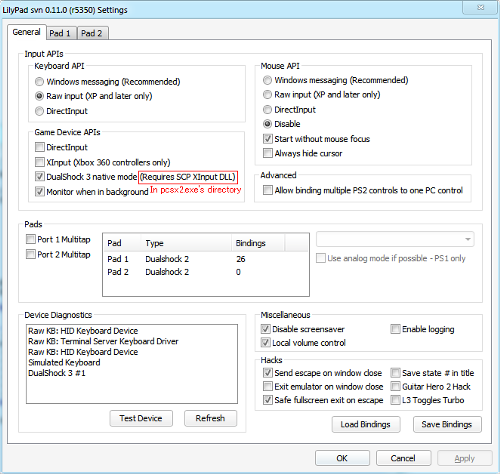
واجهة حزمة برنامج تشغيل SCP. الصورة: GameTechWiki
- في المجلد الذي قمت بإنشائه للتو ، قم بتشغيل تطبيق 'ScpDriver' بالنقر بزر الماوس الأيمن فوقه والنقر فوق تشغيل كمسؤول.
- حدد المربعات الخاصة بـ 'برنامج تشغيل Bluetooth' و 'تكوين الخدمة' ، ثم انقر فوق تثبيت. بالنسبة لإصدارات Windows التي تعمل بنظام Windows 7 والإصدارات الأقدم ، انقر فوق فرض التثبيت في هذه المرحلة. يقوم التثبيت Force بتثبيت مجموعة أكثر شمولاً من برامج التشغيل التي تفتقر إلى Windows 7 والإصدارات السابقة. تم تكوينها بالفعل في نظام التشغيل Windows 8 وما بعده ، وبالتالي فإن التثبيت القوي في الأنظمة الأحدث ليس ضروريًا.
- بمجرد اكتمال المثبت ، اخرج من النافذة. ابحث عن تطبيق 'ScpMonitor' في قائمة البداية وقم بتشغيله.
نظرًا لتوصيل وحدة التحكم الخاصة بك خلال هذا الإجراء ، مع الاستمرار في الإعداد والتثبيتات التي تم إجراؤها مسبقًا ، يجب أن يكتشفها النظام تلقائيًا. في حالة عدم وجودها ، يمكنك فصلها وإعادة توصيلها. إذا أشارت وحدة التحكم إلى أنها قيد الشحن ، فلا داعي للقلق بشأن الاكتشاف. هذا يعني أن النظام قد تعرف على وحدة التحكم. يمكنك إعادة تشغيل نظامك في هذه المرحلة وتوصيل وحدة التحكم الخاصة بك مرة أخرى بعد إعادة التشغيل لاستخدامها مع ألعاب الكمبيوتر التي تتضمن Steam بالإضافة إلى ألعاب المحاكاة الفردية.
حزمة برنامج تشغيل SCP: تكوين لاسلكي عبر البلوتوث
بعد تنفيذ خطوات التثبيت المذكورة أعلاه ، ستحتاج أيضًا إلى تكوين دونجل لاستخدام وحدة التحكم الخاصة بك لاسلكيًا عبر Bluetooth. تنشأ الحاجة إلى الدونجل من حقيقة أن وحدة التحكم في Play Station 3 تتطلب اتصال Bluetooth مخصصًا وسيتم تكوين الدونجل لقفله لاستخدام وحدة التحكم الخاصة بك فقط. لفعل هذا:
- حافظ على وحدة التحكم الخاصة بك متصلة بنظامك من خلال سلكها.
- توجه إلى مجلد bin في مجلد 'Scarlet.Crush Productions' الذي أنشأته في دليل ملفات البرامج. قم بتشغيل الملف القابل للتنفيذ بعنوان “Zadig”.
- توجه إلى الجهاز ، ثم قم بتحميل الجهاز المحدد مسبقًا ، ثم 'Bluetooth.cfg' من ملفات التكوين المتاحة.
- بعد ذلك ، توجه إلى الخيارات واعرض جميع الأجهزة. ابحث عن الدونجل الخاص بك في هذه القائمة وحدده.
- حدد 'استبدال برنامج التشغيل'.
- تأكد من أن شاشة SCP تعرض 'عنوان المضيف'. إذا كان عنوان المضيف غير مرئي ، فهذا يعني أن اتصال Bluetooth لم يكن ناجحًا. قد يكون هذا إما بسبب قيود على نظامك أو جهاز دونجل الخاص بك أو مشكلة اتصال يمكن معالجتها بإعادة تشغيل النظام. خلال هذه العملية بأكملها ، تأكد من فصل وحدة تحكم Sony Play Station 3 عن الطاقة. تتصل وحدة التحكم الخاصة بك بشكل طبيعي بوحدة التحكم ويمكن أن يتداخل ذلك في إعداد اتصال الكمبيوتر. تأكد مما يلي في شاشة SCP:
- عنوان مضيف مرئي
- عنوان Pad One مرئي
- شحن أو مؤشر كامل
- إصدار HCI = 6.1542
- إصدار LMP = 6.220E
- لاحظ أن القيم لا تحتاج إلى أن تتطابق تمامًا. يجب أن يكونوا في نفس الملعب.
- بمجرد اكتشاف عنوان المضيف الخاص بك بنجاح ، افصل وحدة التحكم الخاصة بك عن جهاز الكمبيوتر الخاص بك وتحقق لترى اللوحة 1 تعرض 'BTH' بدلاً من 'USB'. عادة ، سيكون اتصالك ناجحًا في هذه المرحلة. إذا لم يكن الأمر كذلك ، فتأكد من الإرشادات المذكورة في الخطوة 6 واتبع الخطوات المذكورة مسبقًا التخصيص والمعايرة واستكشاف الأخطاء وإصلاحها .
مجموعة أدوات SCP
لتكوين وحدة تحكم Play Station 3 الخاصة بك مع جهاز الكمبيوتر الخاص بك من خلال SCP Toolkit ، قم بتنزيلها من الرابط التالي: مجموعة أدوات SCPT . ابحث عن موقع التنزيل الخاص بك وقم بتشغيل الملف القابل للتنفيذ. ستظهر نافذة التثبيت. قم بمعالجة التثبيت حتى النهاية ثم قم بتنفيذ الخطوات التالية:

واجهة مجموعة أدوات SCP.
- انقر فوق 'Run Driver Installer' بعد اكتمال التثبيت الأساسي.
- ستتيح لك النافذة التالية تحديد برامج التشغيل التي تريد تثبيتها:
- بالنسبة لوحدات تحكم Play Station 3 ، انقر فوق 'تثبيت برنامج تشغيل Dual Shock 3'.
- بالنسبة لوحدات تحكم Play Station 3 ، انقر فوق 'تثبيت برنامج تشغيل Dual Shock 3'.
- لاتصال Bluetooth ، انقر على 'تثبيت برنامج تشغيل Bluetooth'. ستحتاج إلى توصيل الدونجل المخصص الخاص بك وتحديده من قائمة الأجهزة المتاحة. كما هو موضح سابقًا ، يلزم وجود دونجل مخصص لتكوين Bluetooth اللاسلكي لوحدة تحكم Play Station الخاصة بك.
- بعد تحديد برامج التشغيل المطلوبة ، قم بمعالجة التثبيت. اتبع التعليمات التي تظهر على الشاشة حتى اكتمال التثبيت.
- توجه إلى 'SCPMonitor' وتأكد من أن القيم تحتوي على:
- عنوان مضيف مرئي
- عنوان Pad One مرئي
- إصدار HCI = 8.1000
- إصدار LMP = 8.1000
- لاحظ أن القيم لا تحتاج إلى أن تتطابق تمامًا. يجب أن يكونوا في نفس الملعب.
التخصيص والمعايرة واستكشاف الأخطاء وإصلاحها
للتأكد مرة أخرى من تنفيذ التكوين الخاص بك بنجاح من الخطوات المذكورة أعلاه ، توجه إلى إعدادات Windows وابحث عن قائمة أجهزة Bluetooth الخاصة بك. ستحتاج إلى التوجه إلى 'Bluetooth والأجهزة الأخرى> الأجهزة والطابعات> الإعدادات ذات الصلة'. إذا كنت تعمل على Windows 7 أو إصدار أقدم ، فستظهر وحدة تحكم Play Station 3 التي تمت تهيئتها حديثًا هنا كوحدة تحكم Xbox 360 نظرًا لبرنامج التشغيل الذي استخدمناه لمعالجة التثبيت.
هنا ، يمكنك النقر بزر الماوس الأيمن فوق وحدة التحكم ثم النقر فوق 'إعدادات وحدة التحكم في اللعبة'. توجه إلى الخصائص وقم بتعديل المحاور أو الأزرار حسب الحاجة. يمكنك اختبار جميع عناصر التحكم الخاصة بك من هنا للتأكد من أن وحدة التحكم الخاصة بك تعمل بشكل صحيح. يمكنك أيضًا إجراء تعديلات على تكوينات وحدة التحكم الخاصة بك وتخصيصها وفقًا لاحتياجات الألعاب الخاصة بك.
افكار اخيرة
في حين أن أجهزة الكمبيوتر التي تعمل بنظام Windows لديها إعداد أسهل تم تصميمه لوحدات تحكم Microsoft Xbox 360 و Xbox One المدمجة ، فإن تكوين وحدة تحكم Play Station 3 لألعاب الكمبيوتر الخاص بك ليس مهمة مستحيلة. يتطلب الأمر الكثير من الخطوات وبعض عمليات تثبيت برنامج التشغيل ، ولكن بمجرد اتباع الدليل أعلاه ، يجب تكوين وحدة تحكم Play Station 3 بشكل ملموس كما لو كنت قد قمت بتكوين وحدة تحكم Xbox أصلية مع جهاز الكمبيوتر الذي يعمل بنظام Windows. ستتمكن من استخدام وحدة التحكم هذه لألعاب الكمبيوتر المستقلة بالإضافة إلى محرك Steam. أخيرًا ، إذا كان على أي حال ، فإن وحدة تحكم PS3 لا تدق أجراسك. لدينا خيارات أخرى لراحتك أيضًا ، تحقق من 5 وحدات تحكم PS4 المفضلة لدينا هنا .
6 دقائق للقراءة